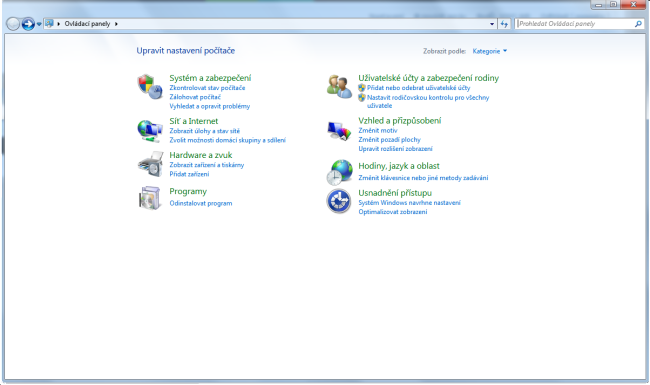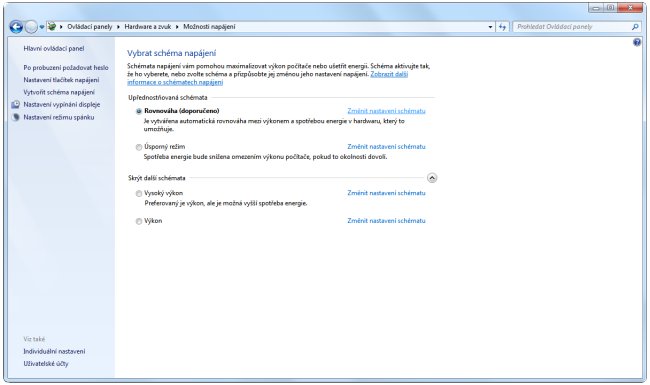Tak zní otázka, kterou dneska rozebereme v tomto článku. Proč by vlastně někdo měl chtít vypínat hybridní režim spánku a co tato funkce vůbec znamená? Hybridní režim spánku je kombinace režimu spánku (uložení všech rozpracovaných dokumentů do paměti RAM a vypnutí PC) a hibernace (uložení všech dokumentů na pevný disk a vypnutí počítače). Hibernace je dobrá pro notebooky, jelikož nejvíce šetří baterii, ale také déle trvá, než se počítač opět spustí. Režim spánku je zase dobré zvolit při krátké chvíli, kdy s PC nepracujeme.
Vypnout hybridní režim spánku můžeme chtít, když se nám nezobrazuje možnost hibernace v nabídce start. Nezobrazení možnosti hibernace je způsobeno tím, že je povolen hybridní režim spánku. Ovšem tento druh spánku, je přímo navržen pro stolní PC. Jelikož při hybridním režimu se data ukládají 2x, jedno do paměti RAM a po druhé na disk. Děje se tomu tak z jednoho prostého důvodu, kdyby byl výpadek proudu, tak při dalším spuštění si PC načte data z disku, když se dodávka proudu nepřeruší, tak se data načtou z paměti RAM.Proto je vhodné hybridní režim u stolních PC nevypínat, chráníte si tak svá data.
Teď se již zaměříme na to jak tedy hybridní režim spánku vypnout.
Nejdříve si otevřeme nabídku Star a zvolíme Ovládací panely. Poté již zvolíme možnost Hardware a zvuk.
Poté se již dostaneme do nabídky počítače a tam zvolíme Možnosti napájení.
Pak už se nám zobrazí 3 základní schémata (Rovnováha,Úsporný režim,Vysoký výkon). Podle toho jaké schéma využíváte, tak v daném schématu zvolíte „Změnit nastavení schématu“.
V tomto nastavení lze zvolit za jak dlouho se má vypnout display a nebo kdy se má počítač převést do režimu spánku. My ovšem klikneme na odkaz „Změnit pokročilé nastavení napájení“.
V nově zobrazeném okně najdeme řádek „Režim spánku“ poté už jen řádek „Umožnit hybridní režim spánku“ a zvolíme možnost vypnout. Poté už jen potvrdit tlačítkem použít a hybridní spánek je vypnut.